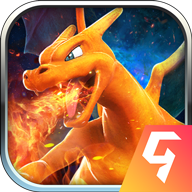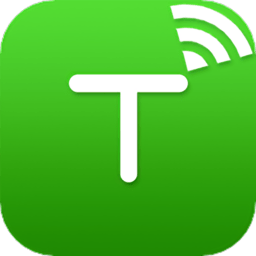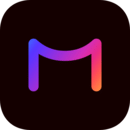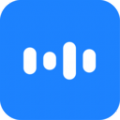ppt2013无格式文本复制粘贴操作方法教程
发布时间:2020-05-21 14:35:36来源:pi7手游网作者:匿名
有的网友表示还不会ppt2013复制粘贴无格式文本的操作,下文就是尣尐小编分享的ppt2013复制粘贴无格式文本的操作教程,希望对你们有所帮助哦。
PPT相关推荐:
1、打开PPT。
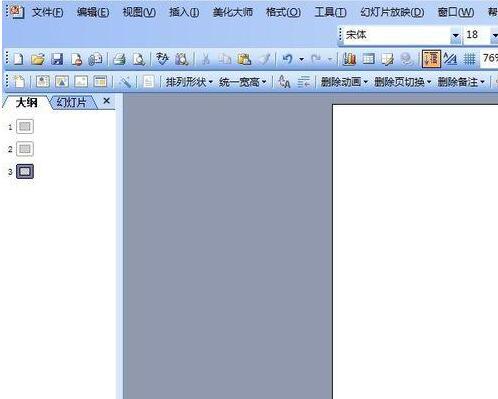
2、复制需要的文字。
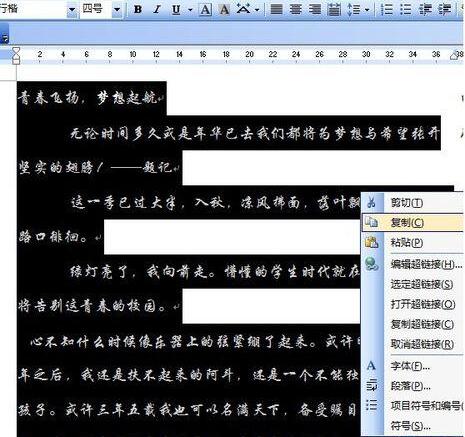
3、执行“编辑”-“选择性粘贴”命令。会弹出选择性粘贴的对话框。
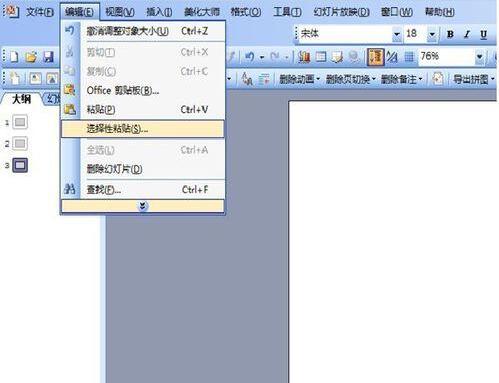
4、在对话框中选择“作为”下面的“无格式文本”选项,再点击“确定”。
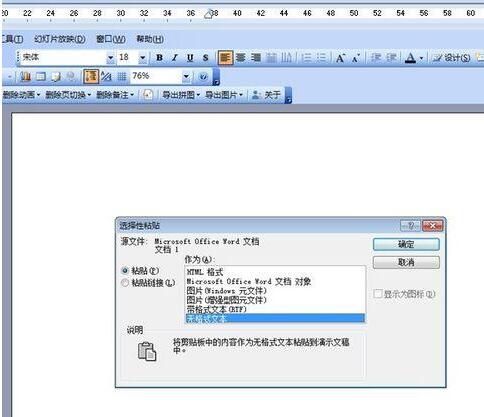
5、单击确定之后就能在PPT中看到无格式的文本了。
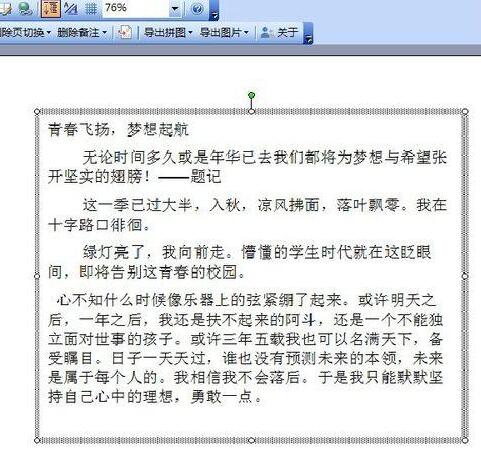
注意:不要忘记点击确定按钮,确定表示生效。
快来学习学习ppt2013复制粘贴无格式文本的操作流程吧,一定会帮到大家的。
注:文中插图与内容无关,图片来自网络,如有侵权联系删除。
下一篇:夸克怎么解绑微信账号
相关推荐
养成类游戏的玩法多样且富有挑战性,玩家需要综合运用策略、管理资源和战斗技巧来提升角色的能力,并享受游戏带来的乐趣。下面就有几款十分好玩的养成类手游,喜欢玩养成游戏的玩家就来这里下载游玩吧。
- 热门教程
- 最新教程
-
01

WINDOWS18求求19:畅享未来科技,提升工作效率与生活品质的最佳选择 2024-10-22
-
02

免费b站在线观看人数在哪破解版:当然可以! 2024-10-18
-
03

一级成色好的-y31s-标准:高品质保障 2024-10-12
-
04

微信视频号怎么设置可见范围 2024-09-30
-
05

微信账单导出怎么弄 2024-09-30
-
06

腾讯会议id在哪里查看 2024-09-25
-
07

word字体隐藏不了怎么办 2024-09-11
-
08

微信怎么让好友拉黑删除不了 2024-09-10
-
09

qq输入法皮肤怎么换肤 2024-08-16
-
010

微信加我为朋友时验证怎么加不上 2024-08-16